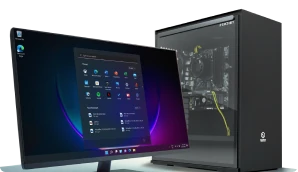7 boas práticas para a manutenção de sua workstation
15/05/2020

No conteúdo de hoje damos algumas dicas infalíveis para você garantir uma boa manutenção de sua workstation.
Antes de mais nada, o uso de um bom computador se tornou vital para muitos profissionais. Ele garante maior qualidade e agilidade no trabalho. É aí que surgiram as workstations (estações de trabalho). Esses equipamentos de ponta são personalizados para cada necessidade. Seja você arquiteto, engenheiro, designer gráfico, pesquisador ou de outra área, as workstations oferecem alto desempenho para softwares robustos.
Nesse sentido, as workstations são o principal instrumento de muitos profissionais. Por isso, é essencial mantê-las funcionando sem riscos de falhas.
Em outras palavras, manter a manutenção da workstation em dia garante seu bom funcionamento e aumenta sua vida útil. Além disso, as workstations já possuem uma durabilidade superior à dos computadores comuns. Suas peças e gabinetes são projetados conforme as necessidades do usuário.
Para isso existem algumas indicações para a manutenção de um computador profissional.
Ficou curioso em saber quais são as indicações? Então aqui seguem elas:
INDICAÇÕES PARA A MANUTENÇÃO DE SUA WORKSTATION
Limpeza:
O primeiro passo para uma boa manutenção é limpar o equipamento, interna e externamente. Isso evita o acúmulo de poeira e sujeiras que entram pelos coolers.
Se a poeira se acumular, sua workstation pode superaquecer devido à falta de circulação de ar. Em casos mais graves, a falta de limpeza pode causar apagões ou reduzir a velocidade do equipamento.
Indica-se utilizar um pano úmido liso e que não deixe fiapos para remover a poeira concentrada em seu equipamento. Já nas entradas HDMI, USB, áudio e rede recomendam-se fazer o uso de um compressor de ar para remover o pó.
Não esqueça de manter sua workstation longe de lugares úmidos e evite deixar objetos em cima dela, pois poderá obstruir a ventilação.

Desoxidação das Memórias RAM:
Os slots de encaixe onde as memórias RAM são conectadas a sua workstation através da placa–mãe podem acumular sujeira com o passar do tempo. Mesmo sendo hardwares de qualidade alguns problemas podem surgir devido a isso.
Nesse sentido, a sujeira localizada nos slots pode causar problemas como mau contato entre as memórias e o conector e, quando este problema ocorrer na sua workstation, ela irá emitir um sinal sonoro avisando o mau contato e também, ela não irá conseguir iniciar o sistema operacional.
Use um spray limpa contatos para desoxidar as memórias RAM. Aplique nos slots da placa-mãe e deixe agir por alguns minutos. Além disso, utilize borracha e pincel.
Esse procedimento deve ser realizado com a workstation desligada e com o cabo de força desconectado. Então, você deve passar a borracha em toda a área de contato da memória e em ambos os lados até que a cor dourada esteja com um tom brilhoso. Em seguida, use um pincel para remover sujeiras e restos de borracha da área de contato.
Organizar os Cabos Dentro da Workstation:
Manter os cabos organizados e otimizados no espaço do gabinete é de suma importância pois dependendo a forma como eles estão conectados poderão reter o calor interno, já que podem obstruir a entrada e saída de ar, por consequência diminuindo a vida útil da sua workstation.
Remover Arquivos Temporários e da Lixeira:
Essa ação é indicada para manter seu disco rígido saudável e operando em sua plenitude. Um disco rígido lotado de arquivos pode ter seu desempenho reduzido, ocasionando um sistema operacional mais lento.
Remova arquivos pouco utilizados e esvazie a lixeira regularmente. Se preferir, use SHIFT + DEL para deletar arquivos diretamente, sem enviá-los à lixeira.
Utilizar Programas de Proteção Contra Aplicativos Maliciosos:
Recomendamos cautela com programas maliciosos na sua workstation. Sem um antivírus, malwares podem agir silenciosamente, consumindo memória e processador.
Indica-se ter instalado em seu sistema um antivírus de qualidade para estar monitorar e proteger a workstation, afinal não queremos que sua atividade profissional fique prejudicada por causa de programas maliciosos.
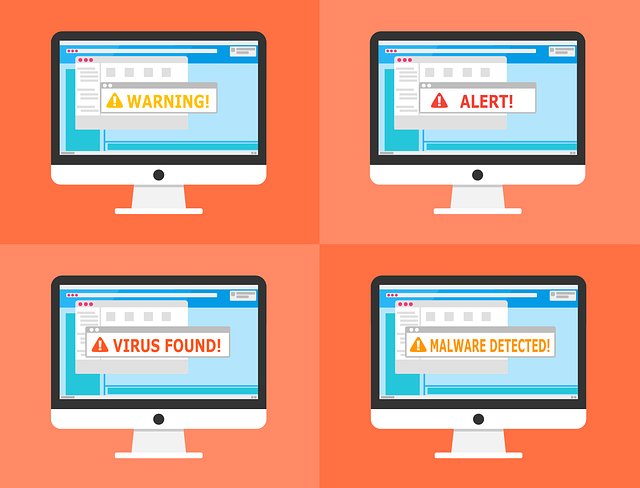
Desfragmentação do Disco:
Com o passar do tempo o desempenho de sua workstation pode vir a ser afetado, pois na medida em que você vai usando-a, os arquivos usados vão sendo salvos no seu disco rígido aleatoriamente.
O sistema operacional Windows aproveita qualquer espaço vazio que haja dentro do disco rígido.
Os HD’s funcionam como uma espécie de mapa, onde ele tem armazenado o local onde estão todas as informações, mas nem sempre as informações sobre um mesmo documento estarão no mesmo local.
Por exemplo, ao apagar um documento de 30 MB e baixar outro de 50 MB, o sistema não armazenará o novo arquivo em um único local. Ele apenas registrará onde os dados estão para garantir o acesso sem problemas.
De uma forma simples, 30 MB deste arquivo serão alocados no espaço que o antigo arquivo liberou e os outros 20 MB serão guardados em outro setor.
Para organizar estes dados dentro do disco rígido, recomendamos realizar a desfragmentação do disco, assim, com este processo as informações serão organizadas e por consequência irá facilitar a leitura dos dados pelo disco rígido.
Se você quiser fazer este procedimento em sua workstation, acesse a ferramenta de desfragmentação do Windows, siga o caminho, Iniciar> Todos os Programas> Acessórios> Ferramentas do Sistema> Desfragmentador de Disco.
Manter sua Workstation Atualizada:
Por fim, recomendamos que sempre sejam tomados cuidados básicos e verificações de sistema operacional e programas em busca de atualizações. O cuidado em manter sua workstation atual é importante para melhorar a performance dela e sua segurança contra possíveis invasões, perda de dados e malwares.
Verifique se os drivers estão em dia, assim como cada programa e seus patches. Recomendamos buscar a informação sobre versões mais recentes e downloads através dos sites oficiais dos fornecedores dos programas e sistemas operacionais.
Após você adquirir a sua workstation com um provedor de qualidade, estará então incumbido de manter a plenitude de seu equipamento e instrumento de trabalho. Para que isso ocorra, recomenda-se seguir nossas indicações sobre como realizar a manutenção de sua workstation e assim, aumentar a vida útil e evitar problemas no decorrer do uso.
Que tal ler mais conteúdos do blog da Razor? Conheça algumas formas de deixar o seu computador mais rápido. Para não perder nenhum de nossos conteúdos, siga-nos no Facebook e no Instagram.
Foque no seu trabalho, nós proporcionamos o hardware ideal para seus projetos!
Soluções customizadas de hardware para sua necessidade.
FALAR COM ESPECIALISTA